Modi fattibili per sbloccare iPhone 7 e Plus senza passcode: DrFoneTool
Nel mondo in continua crescita degli smartphone e delle ultime tecnologie, Apple si è sempre guadagnata un posto tra i primi. Tuttavia, come è destinato a succedere con ogni altro dispositivo, puoi spesso affrontare problemi con il tuo iPhone lungo il percorso.
Uno dei problemi più comuni che si verificano per i possessori di smartphone è il blocco accidentale del tuo iPhone per diversi motivi. È un incidente piuttosto frequente che può rivelarsi piuttosto devastante in diversi scenari. Bene, ora non devi più preoccuparti.
In questo articolo troverai una raccolta di tutti i metodi migliori per sbloccare iPhone 7 e 7 plus senza passcode e come cambiarlo o rimuoverlo facilmente. Cominciamo!
Parte 1: Come sbloccare iPhone 7 e iPhone 7 Plus senza passcode?
Bloccare accidentalmente il tuo iPhone 7 può essere molto fastidioso. Può rivelarsi una situazione piuttosto sconvolgente in cui uno semplicemente non sa cosa fare. In questi casi, è importante sapere come sbloccare iPhone 7 senza il passcode. Sono disponibili diversi strumenti di terze parti che fanno il lavoro per te.
DrFoneTool – Sblocco schermo il software di Wondershare è considerato la scelta migliore in questo senso. Viene utilizzato per rimuovere i blocchi dello schermo di quasi tutti i tipi da un’ampia gamma di telefoni. Non solo il programma rimuove i passcode dello schermo gratuitamente, ma è anche incredibilmente facile da usare.
Il programma offre anche alcune straordinarie funzionalità aggiuntive come:
- DrFoneTool rimuove diversi tipi di blocchi dello schermo, tra cui password, pin, schemi e persino impronte digitali.
- È molto facile da usare. Questo è un grande vantaggio per le persone che non sono molto esperte di tecnologia. Ora non hai più bisogno di grandi algoritmi o spendi una grande quantità di denaro per sbloccare il tuo iPhone.
- Il programma è compatibile con un gran numero di dispositivi di diverse aziende. Funziona per iOS, Samsung, Huawei, Xiaomi, ecc.
- È compatibile con tutte le ultime versioni di iOS 14 e Android 10.0.
Con pochi semplici passaggi, puoi sbloccare il tuo iPhone 7 o 7 plus utilizzando DrFoneTool. Innanzitutto, scarica e avvia l’applicazione sul tuo computer, sia esso Mac o Windows. Quindi, procedi come indicato di seguito.
Passaggio 1: collega il tuo iPhone al computer
Il primo passo è quello di collegare il tuo iPhone 7 o 7 plus al tuo computer. Avvia DrFoneTool e tra tutti gli strumenti visibili sullo schermo, clicca su ‘Screen Unlock.

Successivamente, seleziona l’opzione ‘Sblocca schermo iOS’ per sbloccare il tuo iPhone in pochi secondi.

Passaggio 2: avvia iPhone in modalità DFU
Sullo schermo vedrai le istruzioni per accedere alla modalità DFU. Seguili e avvia il tuo iPhone in DFU.

Passaggio 3: conferma del modello
Quindi, conferma il modello del tuo dispositivo e la versione del sistema che lo strumento ha rilevato. Se il sistema ha commesso un errore nell’identificare il tuo dispositivo e vuoi cambiarlo, seleziona semplicemente l’opzione giusta dal menu a tendina.

Passaggio 4: scarica il firmware
Una volta selezionato il modello, fare clic sul pulsante ‘Avvia’ o ‘Download’ per consentire al programma di scaricare il firmware per il tuo dispositivo.
Passaggio 5: sblocca iPhone
Quando il firmware è stato scaricato correttamente, tutto ciò che devi fare è fare clic sul pulsante ‘Sblocca ora’ per sbloccare il tuo iPhone 7 o 7 plus. È importante notare che comporterà la cancellazione completa dei dati del telefono, ma al momento non c’è altro modo per farlo.

Parte 2: rimuovi il passcode ripristinando iPhone 7/iPhone 7 Plus
Se il tuo iPhone 7 è stato bloccato o disabilitato accidentalmente, esiste un metodo efficace per ripristinarlo. Puoi cancellare i dati del tuo iPhone 7 o 7 plus e ripristinarlo da iTunes se ne hai precedentemente eseguito il backup. Il backup regolare dei dati è un modo consigliabile per evitare il problema di perderli per sempre.
Ecco i passaggi per recuperare iPhone 7 o 7 Plus tramite il backup di iTunes.
- Collega il tuo iPhone al computer e apri iTunes.
- Fare clic su ‘Riepilogo’, che sarà visibile sul lato sinistro dello schermo.

- Da lì, cerca l’opzione ‘Ripristina backup’ e fai clic su di essa. Apparirà una finestra di conferma. Conferma la tua azione.
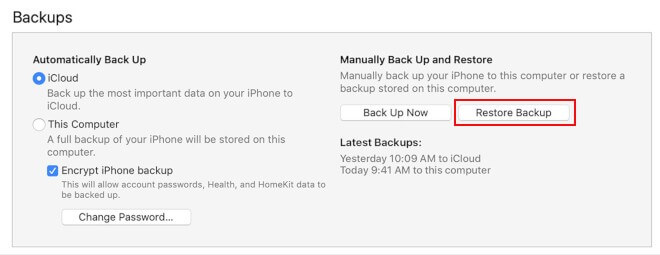
- Ti verrà chiesto di inserire le informazioni del tuo account iTunes. Inserisci l’account utilizzato in precedenza per configurare l’iPhone e naviga tra le istruzioni per la registrazione.
- Seleziona un backup adatto che desideri utilizzare per il ripristino.
- L’ultimo passaggio è fare clic su ‘Ripristina’. iTunes ripristinerà i dati e le impostazioni del tuo iPhone.

Parte 3: Come modificare il passcode su iPhone 7 e iPhone 7 Plus?
Se desideri sapere come modificare i passcode su iPhone 7 e 7 plus, sei nel posto giusto. Modificare il passcode sul proprio dispositivo è un compito piuttosto banale e non è affatto un compito così laborioso come potrebbe sembrare. Sono disponibili vari tipi di passcode da configurare nel dispositivo, a seconda delle preferenze personali dell’utente.
Se desideri modificare il passcode su iPhone 7 o 7 plus, segui semplicemente i passaggi indicati di seguito.
- Vai al pannello ‘Impostazioni’ del tuo iPhone.
- Scorri verso il basso fino a visualizzare l’opzione ‘Touch ID e passcode’ e fai clic su di essa.
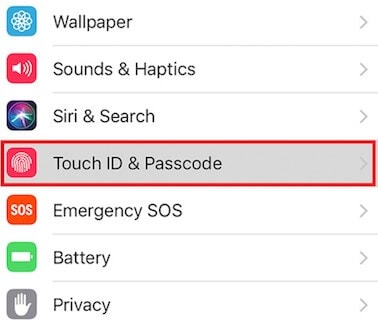
- Digita il tuo attuale passcode per procedere.
- Qui, fai clic sull’opzione ‘Cambia codice’.

- Ancora una volta, inserisci la tua password attuale.
- Ora, digita la tua nuova password. Puoi modificare il tipo di passcode facendo clic su ‘Opzioni passcode’. Il nuovo tipo di passcode può essere un codice numerico, un codice alfanumerico, un codice a 4 cifre o un codice a 6 cifre.

- Seleziona un tipo di passcode specifico, inserisci la tua nuova password e fai clic su ‘Avanti’.

- Inserisci nuovamente la tua nuova password per conferma e concludi il processo facendo clic su ‘Fatto’.
Chiusura
Ora sai cosa fare la prossima volta che dimentichi il tuo passcode. Usando i metodi e le tecniche semplici sopra menzionati, puoi facilmente ripristinare il tuo iPhone 7 e 7 più il passcode, oppure puoi sbloccare il tuo iPhone senza conoscere il passcode, evitando molti problemi. Si spera che questo possa rivelarsi utile per te.
ultimi articoli